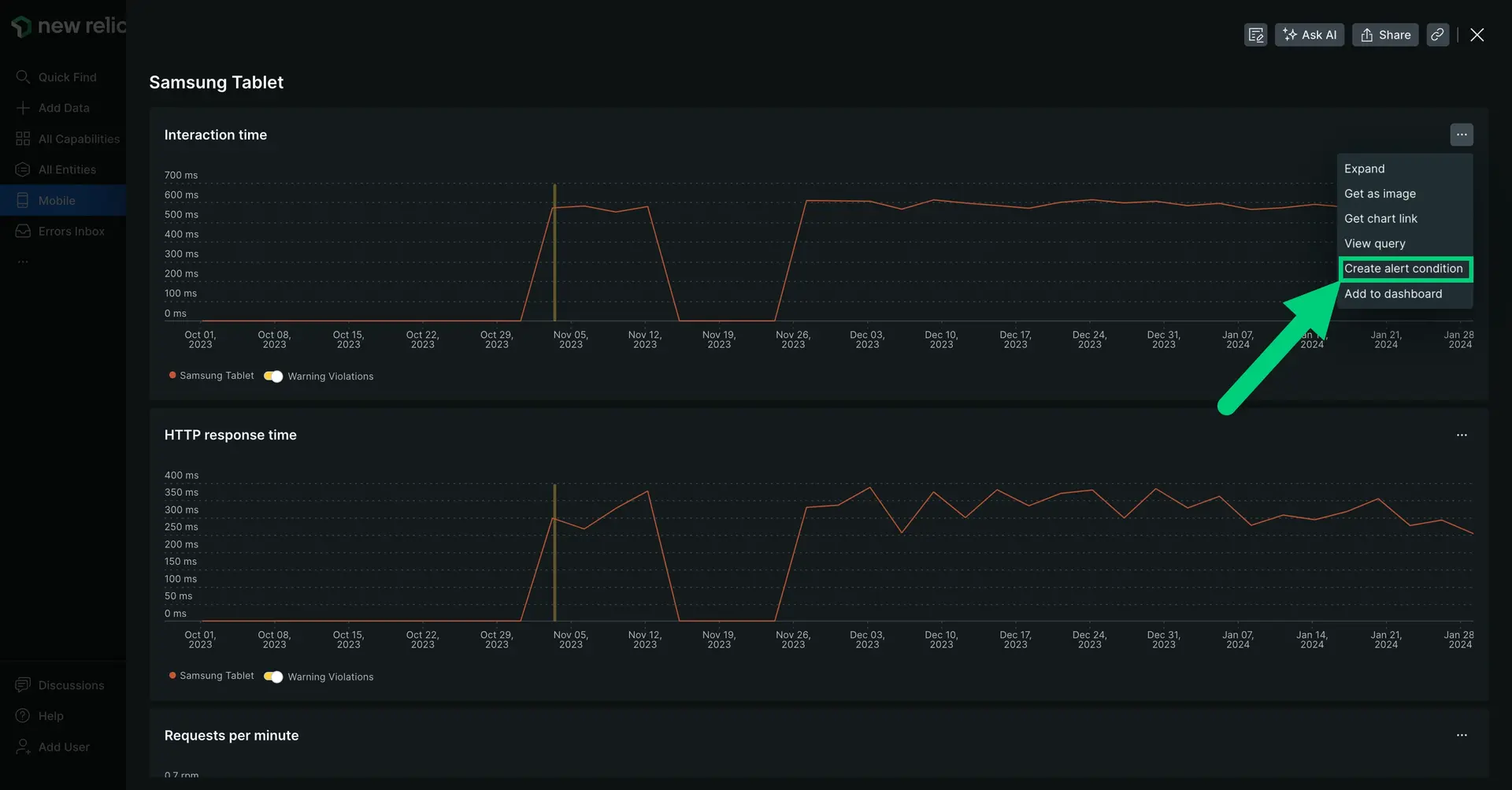のデバイス ページでは、iPad、iPhone、iPod Touch、Android タブレットなど、モバイル アプリケーションを使用する主なデバイスのパフォーマンスの詳細が提供され、次のようなメトリクスが表示されます。
- インタラクションタイム
- HTTPリクエスト時間
- エラー率とネットワーク障害
- アクティブなユーザーセッション
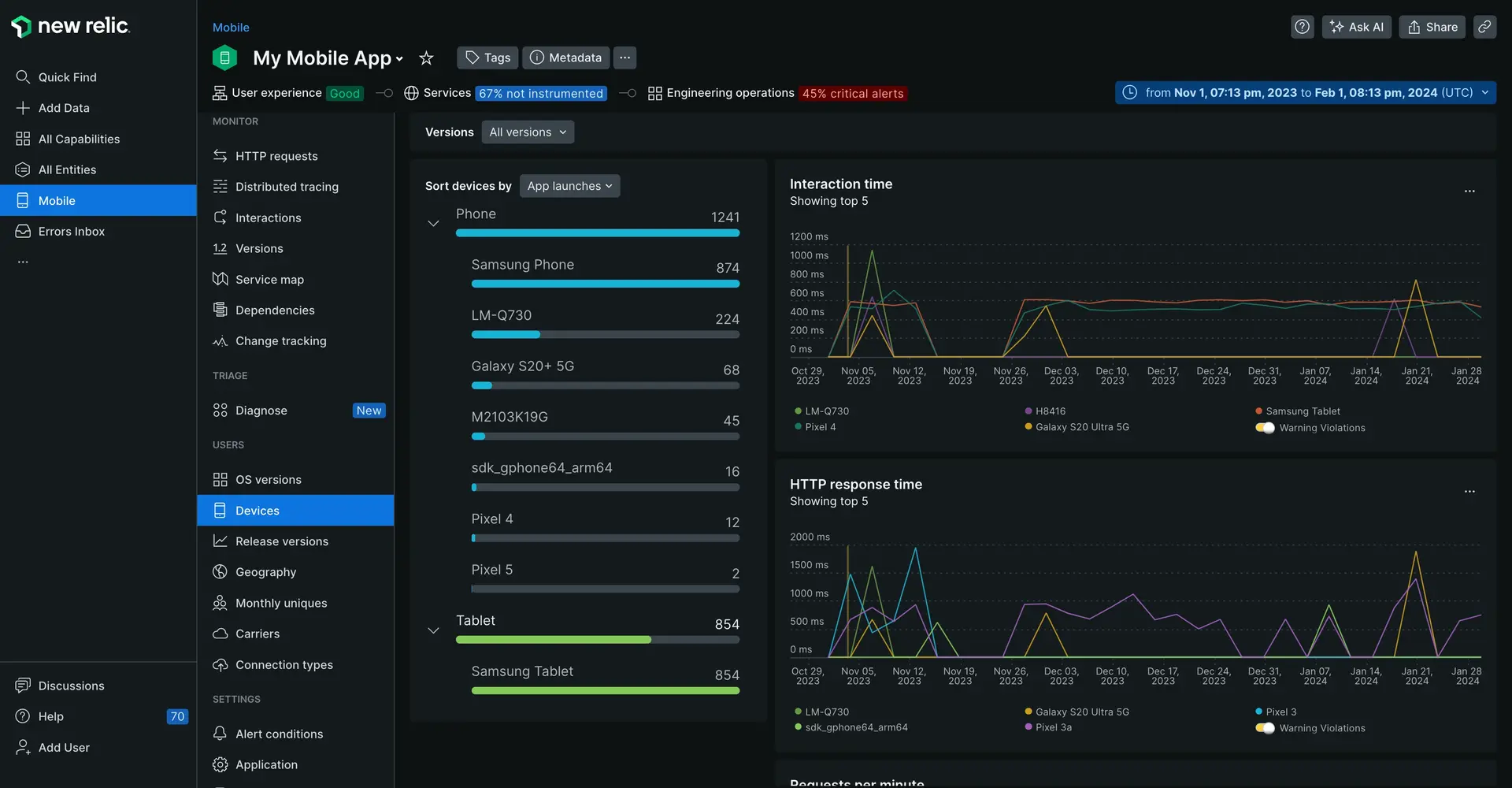
「デバイス」ページを表示する
one.newrelic.com > All capabilities [すべての機能]> Mobile [モバイル]に移動します。
モバイルアプリを選択します。
左側のメニューで、
Devices
をクリックします。
特定のメトリクスにドリルダウンする
詳細情報にドリルダウンするには、New Relic の標準 ユーザー インターフェイス機能のいずれかを使用します。加えて:
特定のデバイスまたはモデル(iPad mini、iPad Air など)のリストを表示するには、
type
(iPad など)を選択します。
特定のデバイスやモデルの詳細を表示するには、展開されたリストからデバイス名を選択します。
遅いトランザクション (可能な場合) のトレース詳細を表示するには、そのリンクを選択します。詳細については、 「インタラクション」ページを参照してください。
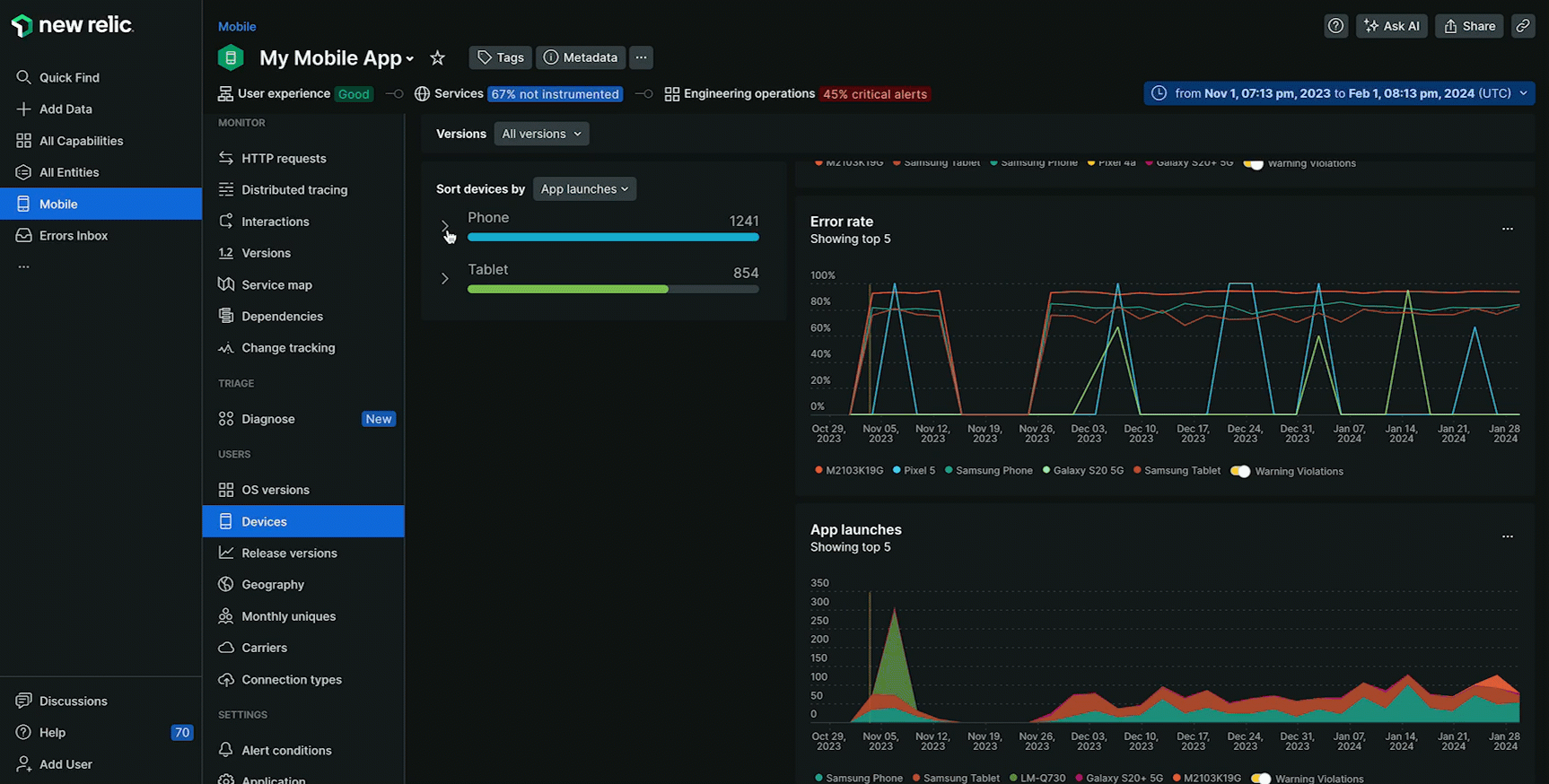
アラートの作成
アプリのパフォーマンスを可視化したので、次は主要なパフォーマンスの変化に対するアラートを設定します。
メトリックをクリックし、チャート メニューから Create alert condition をクリックして、 UIの手順に従います。